Personnalisez votre Gravatar et faites-vous remarquer dans les commentaires.

Salut les amis,
Aujourd’hui, j’aimerais partager avec vous une petite astuce très simple, mais que beaucoup de personnes ignorent ou négligent alors que c’est très important pour tout web entrepreneur, et même à toute personne passionnée du web. Il s’agit des Gravatar, la petite photo qui s’affiche à côté de nos messages quand on laisse un commentaire sur un blog.
À la suite de cet article, vous verrez étape par étape comment faire pour personnaliser votre Gravatar et un peu plus bas tous les avantages que nous procure cela.
Personnaliser un Gravatar
Pas besoin d’avoir un site Internet pour pouvoir personnaliser son Gravatar. Ce dont vous avez besoin c’est une adresse mail en plus de votre photo ou d’une image, c’est tout. Passons sans plus tarder au vif du sujet. 😉
Création d’un compte Gravatar
Pour commencer, allez sur le site fr.gravatar.com et cliquez sur le bouton « Create your own Gravatar » comme la montre la capture ci-dessous.
Sur la page suivante, remplissez le formulaire en mettant votre adresse e-mail , un pseudo puis un mot de passe et cliquez sur le bouton « Sign up » comme la présente la capture ci-dessous.
Un mail de confirmation vous sera alors envoyé à l’adresse indiquée.
Ouvrez le mail, puis cliquez sur le gros bouton « Activate account » qui se trouve dans le mail. Vous serez redirigé vers une page de remerciement du site. Cliquez sur le bouton « Sign in to gravatar »
Vous êtes à présent dans votre tableau de bord. Je vous présente l’interface un un peu plus bas. Allons joindre notre image d’abord. Cliquez sur le lien « Add one by clicking here ! » comme la montre la capture ci-dessous.
Sur la page suivante, choisissez votre mode d’envoi du fichier de votre image. Ils offrent plusieurs possibilités. Nous, nous allons prendre une image depuis notre ordinateur, alors on clique sur le premier bouton intitulé « My computers hard drive »
Puis sur la page suivante, cliquez sur le bouton « parcourir » pour aller chercher et sélectionner votre image comme montrée dans la capture ci-dessous
Cliquez sur le bouton « Next ». Recadrez bien votre image dans la visionneuse puis cliquez sur le bouton « Crop and Finish ! ».
Plus qu’une étape ! 😉
Sur la page suivante, choisissez la catégorie dans laquelle peut se classer votre image. Si c’est une image à votre avis qui ne gênerait personne alors, cliquez sur le premier bouton « G »
Et c’est OK ! L’image vient d’être parfaitement liée à notre adresse e-mail.
Présentation du tableau de bord de Gravatar
- Au 1 : en principe c’est votre image que vous venez de joindre qui devait s’afficher là-bas, mais pas de soucis, ça peut prend quelques minutes avant de changer.
- Au 2 : vous avez la possibilité d’ajouter autant d’adresse email que vous désirez et les gérer toutes à partir de ce seul compte.
- Au 3 : comme on vient de le faire, vous pourrez aussi joindre autant d’image que vous souhaitez et les attribuer à l’adresse qui vous plait.
Application
Faisons une petite application en laissant un commentaire sur le blog tout en mentionnant notre fameuse adresse e-mail comme l’illustre la capture ci-dessous.
Et voici le résultat dans la capture suivante.
Ce n’est pas sorcier n’est-ce pas ? 😉
Voyons à présent ce pour quoi il est si important de personnaliser sa photo de Gravatar.
Les avantages d’avoir un Gravatar personnalisé
Cela permet :
De se faire remarquer rapidement dans les commentaires.
Lire les commentaires des lecteurs de son blog est une chose qui fait vraiment plaisir. Mais encore plus si on a des lecteurs fidèles. Si ton Gravatar n’est pas personnalisé alors il faut savoir que ce serait un peu difficile qu’un auteur d’un blog te reconnaisse vite dans ses commentaires surtout s’il a un fort trafic avec des tonnes de commentaires à lire. À moins que tu sois super fidèle à son blog et tu participes beaucoup dans les commentaires pour qu’il retienne ton nom.
Tisser une bonne relation avec l’auteur du blog.
Sachez qu’il est plus facile de demander un partenariat ou un service à un auteur d’un blog quand il vous reconnait en tant que fidèle lecteur de son blog, qu’un simple passager qui laisse rarement des commentaires.
Tisser des relations avec d’autres commentateurs de blog.
S’il s’avère que vous laissez souvent des commentaires sur de gros blogs que vous suivez et que vous laissez des messages pertinents, il est évident que les autres commentateurs ou lecteurs seront curieux de visiter votre site ou blog pour voir ce que vous faites, et pourquoi ne pas vous contacter pour d’éventuels partenariats ou bien même devenir vos clients ? 😉 Vous pouvez même être contacté par des annonceurs de cette manière.
Booster le référencement de votre site.
Vous n’êtes pas sans savoir que laisser des commentaires sur d’autres blogs, en renseignant l’adresse de votre site dans le champ réservé au site web dans le formulaire boostait efficacement le référencement de votre site! ET surtout sur des blogs en « dofollow » comme par exemple celui-ci. 😉
Donnez-vous une valeur aux yeux des autres.
C’est clair que la première impression qu’on a une fois qu’on voit un commentaire sans photo Gravatar, donc avec une icône par défaut d’inconnu, c’est que la personne là n’a pas de site ou soit elle est nouvelle dans le domaine du web. Alors vous qui aviez déjà un site ou un blog, c’est forcé de personnaliser votre Gravatar. Et pour ceux qui veulent se camoufler un peu pour ne pas paraître comme un bleu dans la masse, personnalisez la photo de votre Gravatar vous aussi. Ça ne peut que vous donner une bonne image.
Bon, j’espère que j’ai pu vous convaincre un peu à propos de la nécessité de personnaliser vos photos de Gravatar et que vous allez vous y mettre tout de suite à en créer si vous n’en avez pas encore. J’espère aussi que je ne verrai plus une photo de Gravatar inconnu dans les commentaires de ce blog n’est-ce pas ? 😉 J’ai confiance en vous pour pouvoir y arriver comme des grands en suivant étape par étape la procédure détaillée pas à pas dans cet article.
Une petite remarque à ajouter : c’est que lorsque vous aurez fini de personnaliser votre gravatar, vous constaterez que la photo sera placée automatiquement à côté de tous les commentaires que vous aviez laissé dans le passé avec cette même adresse e-mail. Et lorsque vous déciderez de changer de photo, automatiquement elle changera de nouveau sur tous les blogs. N’est ce pas Génial ? ^^
Sinon, si vous avez des questions, ou des suggestions à apporter, des astuces à ajouter, laissez-les dans les commentaires ci-dessous.
Merci beaucoup de m’avoir lu jusqu’ici. Ça me ferait plaisir de vous lire vous aussi en commentaires. 😉
Beaucoup de courage à vous dans vos projets respectifs et à bientôt.




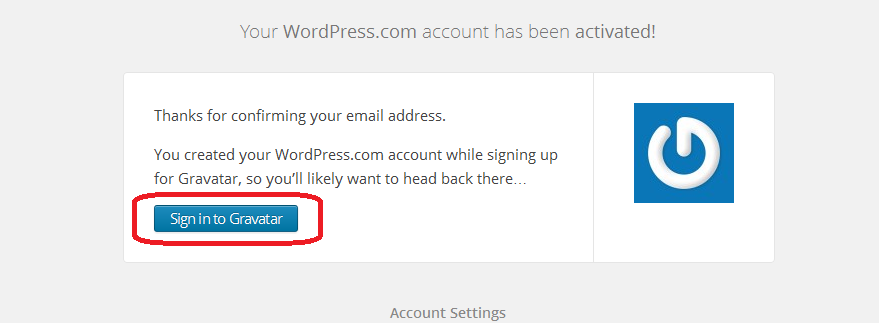
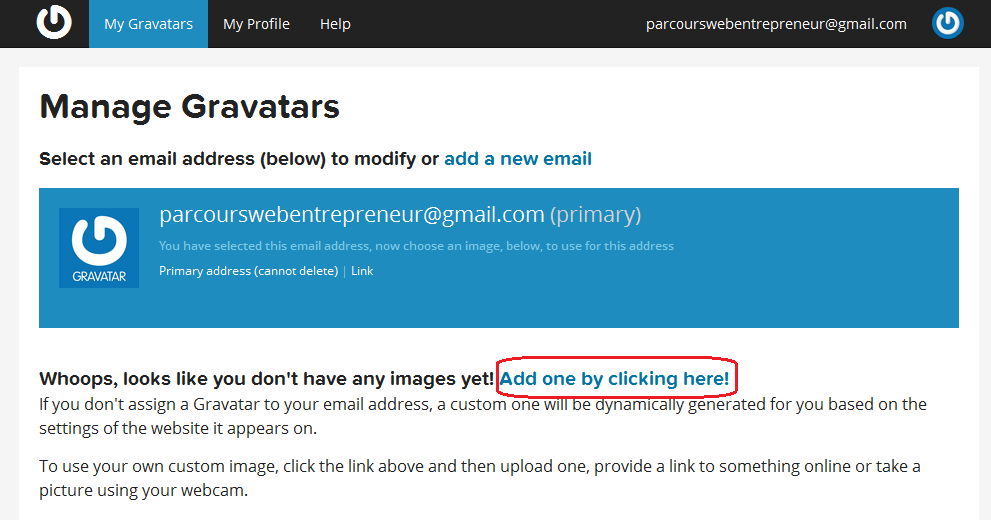
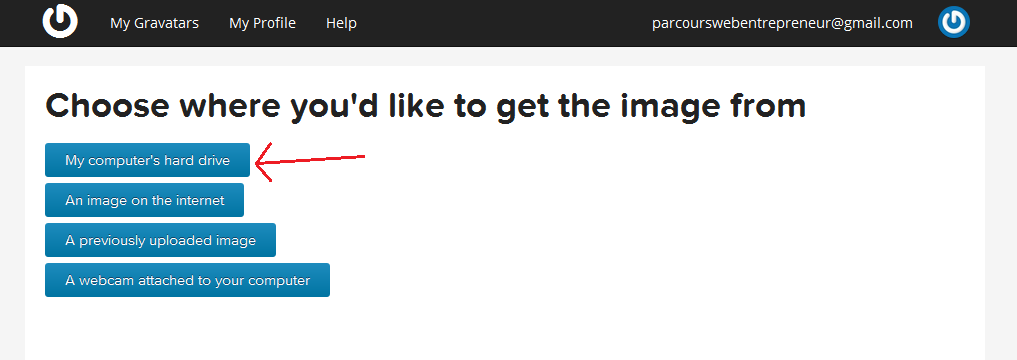
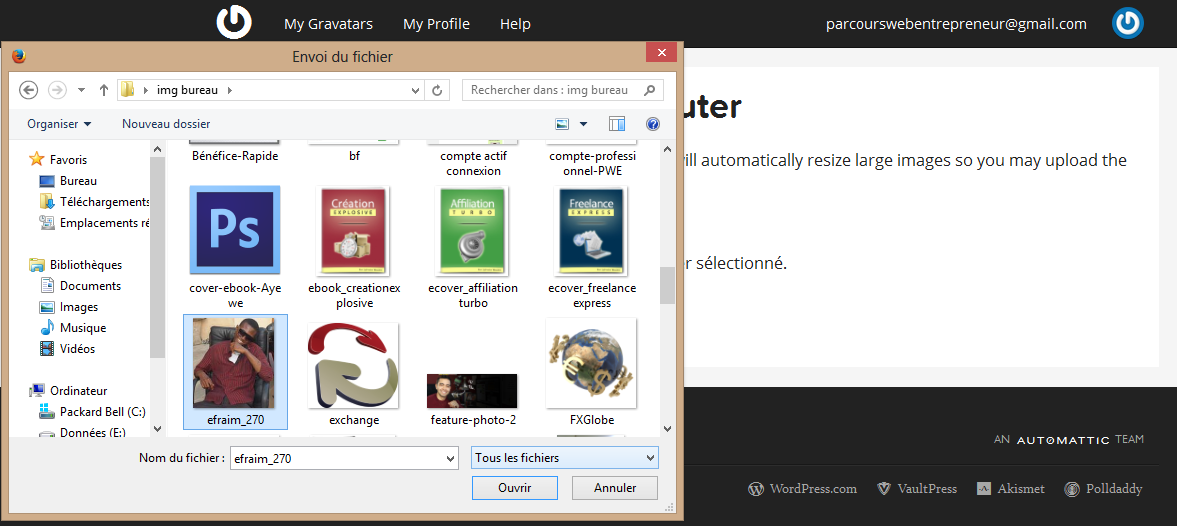

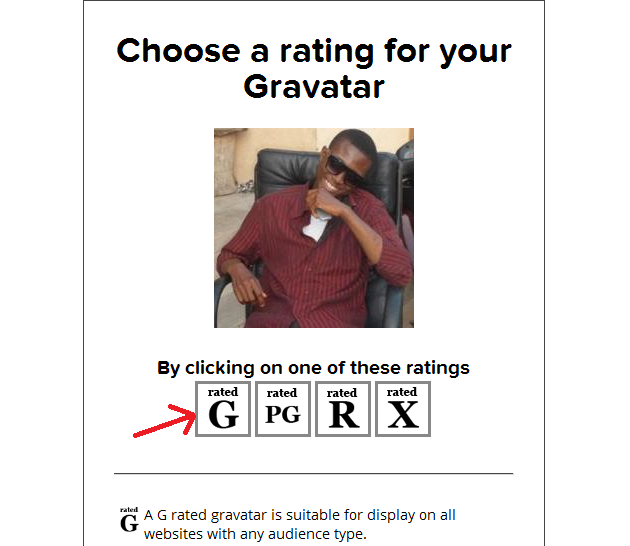


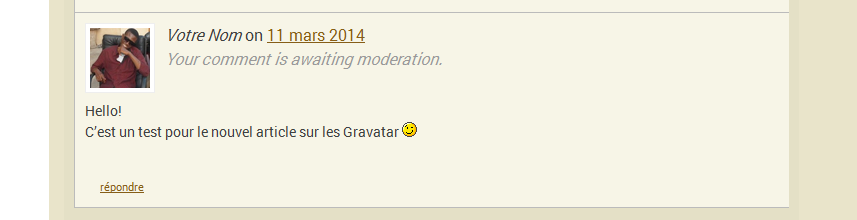





waaaaoooooouuuuuu excellent article sur le sujet. Cela fait des mois que je cherchais une solution sur le sujet mais la langue m’a toujours bloqué et là en 5 minutes chrono c’est fais. Merci pour le guide. Mais j’ai remarqué un truc que je comprend pas. Lorsque j’ai voulu utilisé mon mail principal avec lequel je commente les blogs le site des gravatars a refusé mais ils ont accepter le mail de mon blog et après j’ai pu ajouter mon mail personnel puis attaché la même image…. Merci
Salut Nathanael;
Et bravo! C’est un plaisir de voir que tu as pu personnaliser ta photo de Gravatar en suivant les étapes de l’article. 🙂
Alors là ça doit être un petit bugg, sinon ils acceptent toutes les adresses mail à ce que je sache. Et la preuve c’est l’adresse d’un compte gmail j’ai utilisé en exemple dans l’article. Il se pourrait alors qu’ils n’acceptent pas certaines adresses de messagerie.
Merci pour ton retour. 😉
A bientôt.
Bon je ne sais pas trop mais ils ont refusé mon mail hotmail.
Alors il se pourrait alors qu’ils n’acceptent pas hotmail. Mais c’est un peu bizarre. 🙂 Le plus important c’est que tu t’ai qu’en même débrouiller comme un grand pour contourner 😀 Alors Bravo